前の一覧1次の一覧
(2016/07/22 18:16)
[V5.5 R6 機能紹介-1]労務管理機能(2)-「緊急利用」機能について-
7月19日にリリースしたCACHATTO V5.5 R6では労務管理機能を実装しました。
今回はその機能について、昨日に引き続きご紹介いたします。
労務管理機能では定められた時間外でのCACHATTOの利用を抑制します。
ただし、時間外であっても、どうしてもCACAHTTOを利用したいという場合に備え、「緊急利用」機能が用意されています。
管理画面上で本機能を「許可」とすることで、ログイン抑制を示すダイアログに「緊急利用」の表示が追加されます。
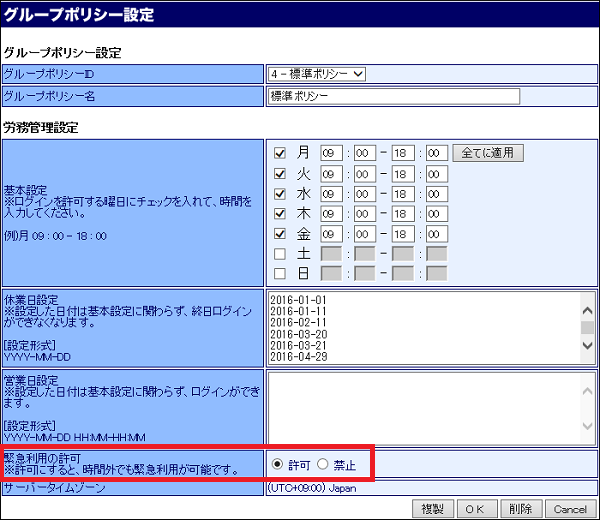
端末側では以下のようにして緊急利用を行います。
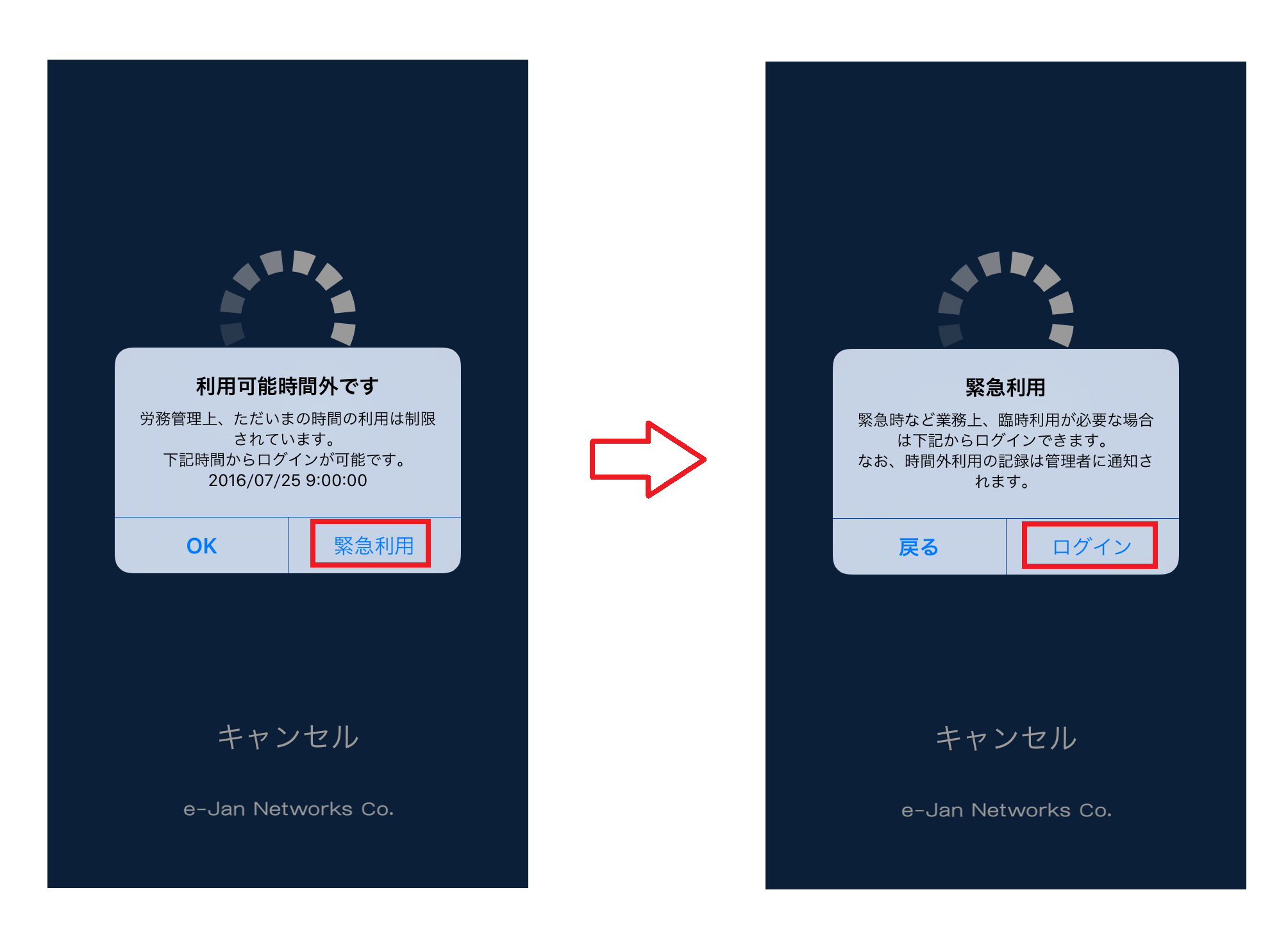
また、緊急利用機能を使用してログインした場合、CACHATTOサーバー管理画面の「ユーザーログ」ページにて以下のように記録されます。

本機能をご利用頂くことで労務管理機能の運用方法も幅が広がりますね。
ぜひご活用ください。
今回はその機能について、昨日に引き続きご紹介いたします。
労務管理機能では定められた時間外でのCACHATTOの利用を抑制します。
ただし、時間外であっても、どうしてもCACAHTTOを利用したいという場合に備え、「緊急利用」機能が用意されています。
管理画面上で本機能を「許可」とすることで、ログイン抑制を示すダイアログに「緊急利用」の表示が追加されます。
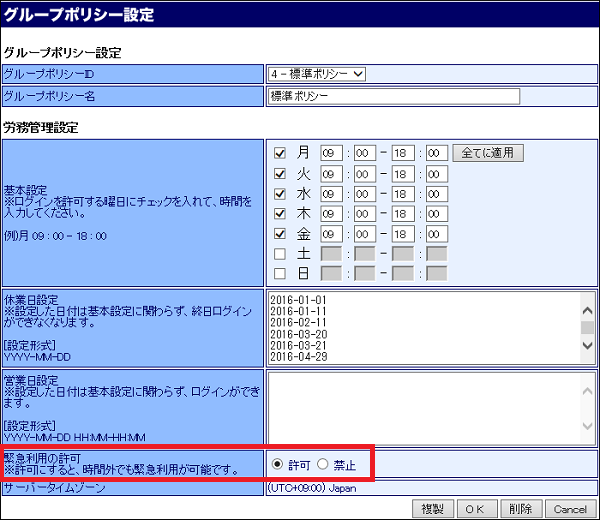
端末側では以下のようにして緊急利用を行います。
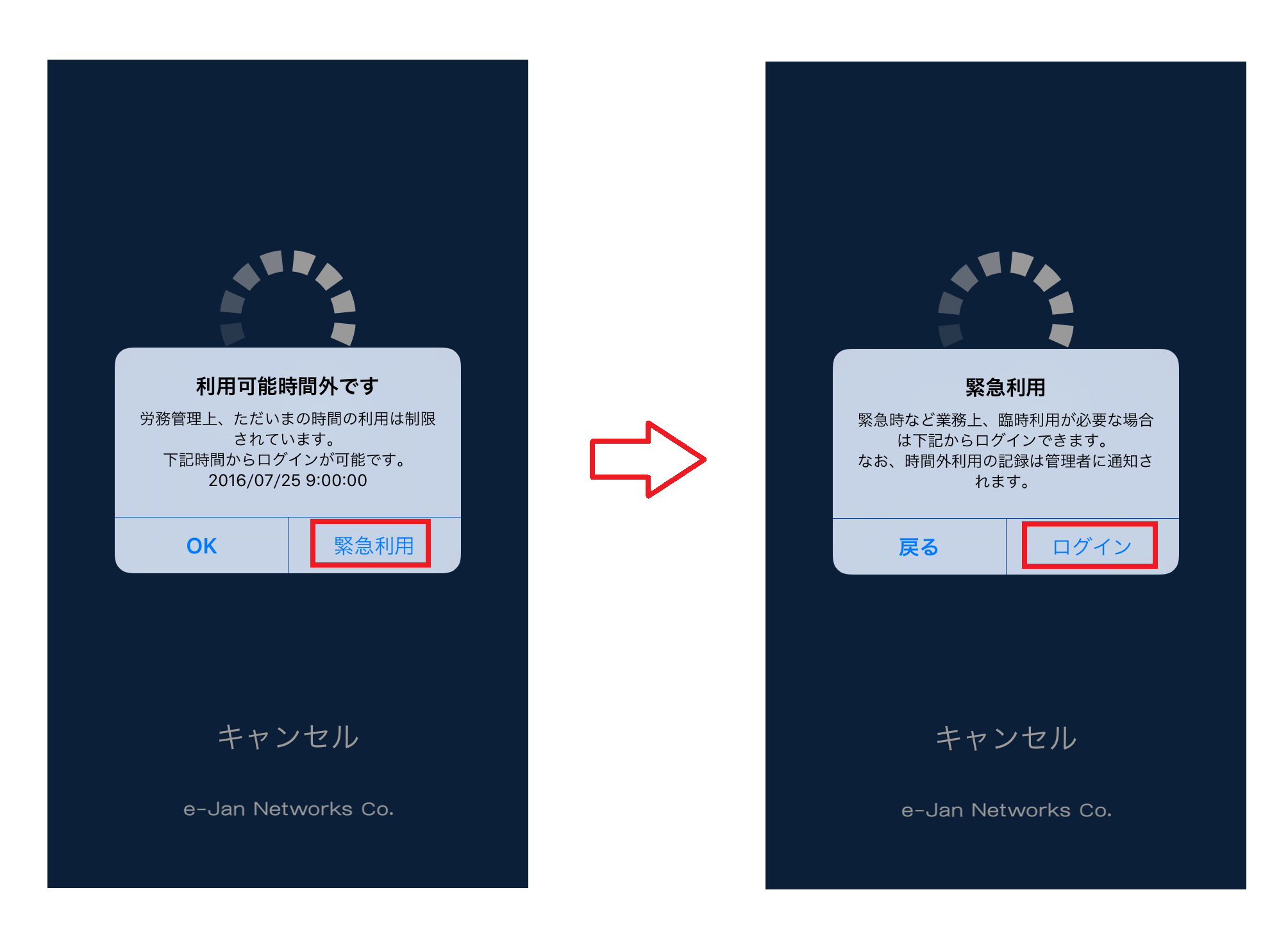
また、緊急利用機能を使用してログインした場合、CACHATTOサーバー管理画面の「ユーザーログ」ページにて以下のように記録されます。

本機能をご利用頂くことで労務管理機能の運用方法も幅が広がりますね。
ぜひご活用ください。
関連キーワード :
CACHATTOの便利機能
カテゴリー: 4.CACHATTO機能紹介
投稿者: TEC
(2013/05/02 17:19)
MDMポリシーは複数設定できます〜CSVによる一括設定方法〜
V5.0 からMDM(モバイルデバイス管理)機能が搭載されました。
MDMのポリシーは複数作成し、ユーザーグループ毎に適用することができます。
「一括登録機能を使ったMDMポリシーグループの設定方法」をご案内いたします。
1.CSVの登録項目にMDMを追加します
管理画面の「ユーザー設定」-「一括登録」ページの
「>> ユーザー情報CSV登録項目設定を表示」リンクから行えます。
左側の全項目一覧の「MDMポリシーグループ」を選択し、「追加 >>」ボタンを押してください。
選択した項目が右側のユーザー情報CSV登録項目に移動します。
変更した内容を保存するため、同ページ中ほどの「設定保存」ボタンを押してください。

2.CSVをダウンロードして編集します
同ページ一番下の「ダウンロードする」ボタンでCSVファイルがダウンロードできます。
お使いのPCにダウンロードしてください。
CSVファイルの一行目はヘッダー、二行目以降がユーザーデータです。
MDMポリシーグループ列にポリシーのID番号を設定してください。
※ ポリシーのID番号はMDMポリシー設定ページでご確認いただけます。
3.編集したCSVをアップロードします
同ページの「手動登録」欄にある「参照」ボタンから、上で編集したCSVファイルを指定します。
「登録する」ボタンで一括登録処理を実行できます。
処理終了後、「ユーザー情報」ページでMDMポリシーが反映されている事が確認できます。
※ ファイル名を同ページ上部の「ユーザー情報CSVファイル名」と一致させる必要があります。

一括登録ページやCSV項目の詳細については「CACHATTO 管理者マニュアル」でご確認いただけます。
また、MDMポリシー設定については「モバイルデバイス管理(MDM)機能設定マニュアル」を
ご参照ください。
以上
MDMのポリシーは複数作成し、ユーザーグループ毎に適用することができます。
「一括登録機能を使ったMDMポリシーグループの設定方法」をご案内いたします。
1.CSVの登録項目にMDMを追加します
管理画面の「ユーザー設定」-「一括登録」ページの
「>> ユーザー情報CSV登録項目設定を表示」リンクから行えます。
左側の全項目一覧の「MDMポリシーグループ」を選択し、「追加 >>」ボタンを押してください。
選択した項目が右側のユーザー情報CSV登録項目に移動します。
変更した内容を保存するため、同ページ中ほどの「設定保存」ボタンを押してください。

2.CSVをダウンロードして編集します
同ページ一番下の「ダウンロードする」ボタンでCSVファイルがダウンロードできます。
お使いのPCにダウンロードしてください。
CSVファイルの一行目はヘッダー、二行目以降がユーザーデータです。
MDMポリシーグループ列にポリシーのID番号を設定してください。
※ ポリシーのID番号はMDMポリシー設定ページでご確認いただけます。
3.編集したCSVをアップロードします
同ページの「手動登録」欄にある「参照」ボタンから、上で編集したCSVファイルを指定します。
「登録する」ボタンで一括登録処理を実行できます。
処理終了後、「ユーザー情報」ページでMDMポリシーが反映されている事が確認できます。
※ ファイル名を同ページ上部の「ユーザー情報CSVファイル名」と一致させる必要があります。

一括登録ページやCSV項目の詳細については「CACHATTO 管理者マニュアル」でご確認いただけます。
また、MDMポリシー設定については「モバイルデバイス管理(MDM)機能設定マニュアル」を
ご参照ください。
(関連ブログ)
ユーザーをCSVファイルで一括登録する際のご注意
ユーザーをCSVファイルで一括登録する際のご注意
以上
カテゴリー: 4.CACHATTO機能紹介
投稿者: TEC
(2013/04/24 19:31)
CACHATTOは電波がない場所では使えない?いいえ、使えます!
端末内に情報を持たず、インターネット経由で利用するCACHATTOは、
「電波の届かない場所ではプレゼンテーションできない」と思われている方へ。
実は「できる」のです!
CACHATTO SecureBrowserのタブ機能では、複数の画面を端末のメモリ上に
保持することができます。
(Android端末、iPhoneでは8画面、iPad、iPad miniでは9画面)
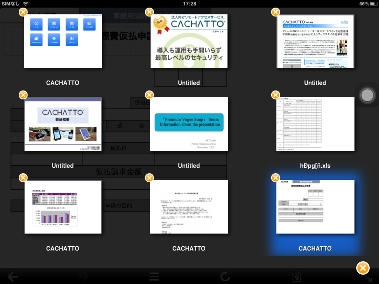
▲画像はCACHATTO SecureBrowser(iOS) V3.7.1をiPadで使用した時のインターフェースです。
ユーザーは電波の届かない場所に行く前に、資料を表示させておき、必要な時に使う資料を選びます。
これらのファイルのデータは、CACHATTOログアウト時に消去されます。
CACHATTOの管理者は、強制ログアウト時間を設定(2分〜8時間)することができます。
お客様のセキュリティポリシ、ユーザーの業務形態により、強制ログアウト時間を設定します。
電波が届かない場所でのスマートデバイスを活用したプレゼンテーションに、ぜひご活用ください。
以上
「電波の届かない場所ではプレゼンテーションできない」と思われている方へ。
実は「できる」のです!
CACHATTO SecureBrowserのタブ機能では、複数の画面を端末のメモリ上に
保持することができます。
(Android端末、iPhoneでは8画面、iPad、iPad miniでは9画面)
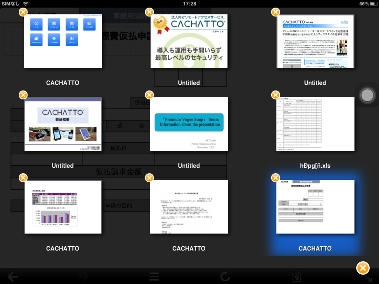
▲画像はCACHATTO SecureBrowser(iOS) V3.7.1をiPadで使用した時のインターフェースです。
ユーザーは電波の届かない場所に行く前に、資料を表示させておき、必要な時に使う資料を選びます。
これらのファイルのデータは、CACHATTOログアウト時に消去されます。
CACHATTOの管理者は、強制ログアウト時間を設定(2分〜8時間)することができます。
お客様のセキュリティポリシ、ユーザーの業務形態により、強制ログアウト時間を設定します。
電波が届かない場所でのスマートデバイスを活用したプレゼンテーションに、ぜひご活用ください。
以上
カテゴリー: 3.CACHATTO活用提案
投稿者: BPG
(2009/11/02 18:58)
Pull型とPush型の利点を両立するための新着通知メール
今回は、CACHATTOの便利機能として「新着通知メール機能」をご紹介します。
通常のウェブメールやスケジュールは、インターネットを利用して一度
ログインしなければ、社内のメールを読んだりスケジュールを確認したり
することができません。このような仕組みを「Pull型」と言います。
Pull型に対してメールの情報をそのまま携帯電話に転送したり、定期的に
最新メールの同期をとったりする仕組みを「Push型」と言います。
Pull型の場合、いつ自分に届いているかかわからないメールを、自分から
ログインしないと見られないというのでは不便な上、せっかくログインしても
空振りすることもあり、次第に使われなくなることがあります。
Push型の場合、手元にメールが届く便利さはあるものの、端末の盗難や紛失に
よる、情報漏えいのリスクがあるために、セキュリティ意識のある企業には
採用が見送られています。
CACHATTOは、このPull型の弱点を補うために、メールサーバーに新着の
メールが届いたことを、ユーザーの携帯メールアドレス宛にメール通知する
「新着通知メール機能」を実装しています。
新着通知メールを利用することで、Pull型の利点である端末に情報を残さない
安全性と、Push型の利点である、届いたメールをリアルタイムに確認できる
利便性、即時性とを両立させることが可能です。
新着通知メール機能イメージ
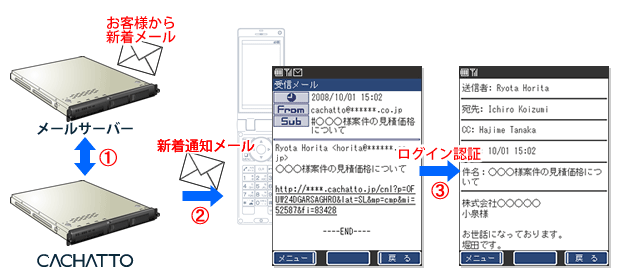
? CACHATTOは、メールサーバーに新着のメールがあるかを確認します。
? 通知条件※1に当てはまるメールのみ、携帯メールアドレスへ新着通知メールを送ります。
? ユーザーは表示されたURL※2をクリックし、ログイン認証後、本文を表示します。
(※1)通知条件設定によるフィルタリングをすることで、すべてのメールが通知
されるのではなく、条件に合ったメールが届いた時のみに制限できます。
全メールが送られてくるPush型と違い、ユーザーにとって煩わしくありません。
例えば、「自分のメールアドレスがToに含まれるメールだけを通知する」と
設定しておけば、CcやBccで届いたものは通知せず、Toに自分のメールが含まれる
もののみが携帯電話に通知されます。あるいは、件名の部分一致で「重要」などの
特殊なメールのみを通知させることができます。
(※2)新着通知メールの中身には、本文参照のためのURLや送信者、件名などを記載
することができますが、その範囲は、管理者が管理画面から設定できます。
(ご注意)
新着通知メールは、CACHATTO for SoftBank、CACHATTO miniではご利用いただけません。
あらかじめご了承ください。
関連キーワード :
機能紹介 / CACHATTOの便利機能 / 新着通知メール / Push型 / Pull型 / 情報漏えい / リスク / セキュリティ / 通知条件設定 / フィルタリング / CACHATTO for SoftBank / CACHATTO mini
カテゴリー: 4.CACHATTO機能紹介
投稿者: MPG
(2009/10/21 12:11)
CACHATTOの便利機能
今回はCACHATTOを携帯電話で利用する時の便利機能をご紹介します。
携帯電話でメール一覧を見ているときにメニューに行きたいときは[#]で一番下に飛びます。
そして、ご想像のとおり、ページの先頭に戻りたいときには [*]です。
私がよく利用するのは、メールの冒頭を読んだ後、[#]でメニューを表示し、
全員に返信する場合には[5]を押す、といった方法です。
メール本文が長い時には、これだけで数秒短縮できます。
知ると多用する便利機能でした。
携帯電話でメール一覧を見ているときにメニューに行きたいときは[#]で一番下に飛びます。
そして、ご想像のとおり、ページの先頭に戻りたいときには [*]です。
| また、それぞれのメニューもアクセスキーが利用できます。 例えば、メール本文を閲覧している時は [1]メール一覧 [2]前のメール [3]次のメール [4]返信する [5]全員に返信 [6]転送する [7]削除する [8]アドレス帳に追加 [0]メールメニュー このようなアクセスキーが利用可能です。 | 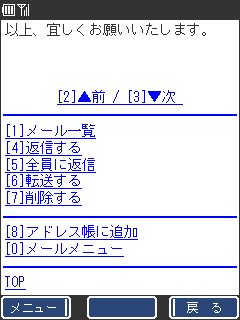 イメージ画像 |
全員に返信する場合には[5]を押す、といった方法です。
メール本文が長い時には、これだけで数秒短縮できます。
知ると多用する便利機能でした。
カテゴリー: 4.CACHATTO機能紹介
投稿者: MPG
前の一覧1次の一覧





